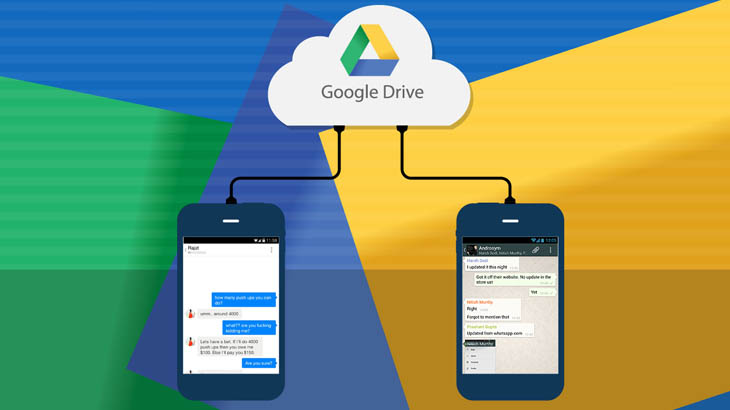
Планирате да си купите нов смартфон. Или току-що сте го направили. Пред вас стоят и двете устройства, а вие се чудите как да прехвърлите цялата или подбрана информация от стария модел към новия. Ако не сменяте често телефона си, може би се ужасявате от мисълта, че ще се наложи да търсите кабели или да използвате специални програми и посредничеството на настолен или преносим компютър.
Излишно се притеснявате. Операцията всъщност може да бъде изключително опростена!
Има два варианта, за да постигнете целта си, като при тях не ви е необходимо устройство, което да играе ролята на посредник. И определено няма да ви потрябват каквито и да било кабели.
Първи вариант:
новият смартфон е същата марка като стария
Най-лесният и най-сигурен начин е за лоялните клиенти на един и същ производител. Ако, например, досега сте използвали апарат на Samsung, а новият също е на Samsung, идеална работа ще ви свърши приложението SmartSwitch Mobile. То прехвърля запаметените телефонни номера, имейл акаунтите, текстовите съобщения (SMS), инсталираните приложения — изобщо всичко.
Разбира се, не е необходимо при прехвърлянето да пренасяте абсолютно всичко от старото устройство. Можете, да речем, да изберете определено съдържание, което да не се копира. Обикновено потребителите отказват бекъп на снимки и видео, особено ако имат техни копия в Google Drive, Dropbox или другаде в „облака“.
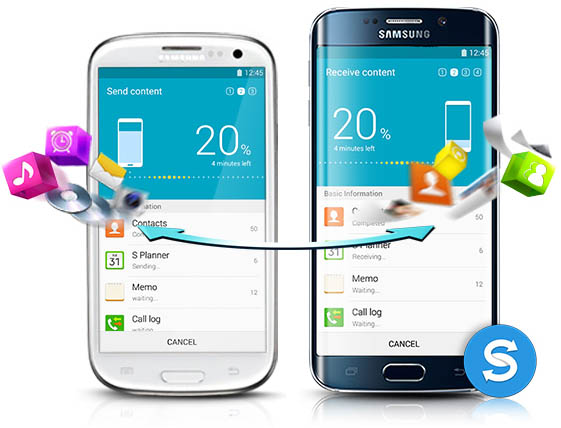
Аналозите на SmartSwitch Mobile при другите реномирани и популярни производители са, както следва:
● LG Bridge
● HTC Transfer Tool
● Sony Xperia Transfer
● Huawei Backup
Всички те работят на един и същ принцип. Връзката между новото и старото устройство е директна и безжична. Скоростта на прехвърлянето варира преди всичко според количеството на избраните материали.
[panel style=“panel-info“]
[panel-header]
Ограничението за еднаквия производител е условно
[/panel-header]
[panel-content]
Още с пускането на споменатите програми ще установите, че те поддържат прехвърляне на информация не само от смартфони, произведени от друг производител, но и на такива, работещи под различни операционни системи. В случая на SmartSwitch Mobile имате опция за бекъп и възстановяване от iOS, Blackberry и Windows Phone. Ако се чудите защо на това не се обръща дължимото внимание, причината е следната: просто не е сигурно, че приложения и файлове за други операционни системи и устройства ще вървят безпроблемно на вашия модел. Съответно авторите на програмата се подсигуряват, като не дават обещания, които по чисто технологични и лицензионни причини не биха могли да изпълнят.
[/panel-content]
[/panel]
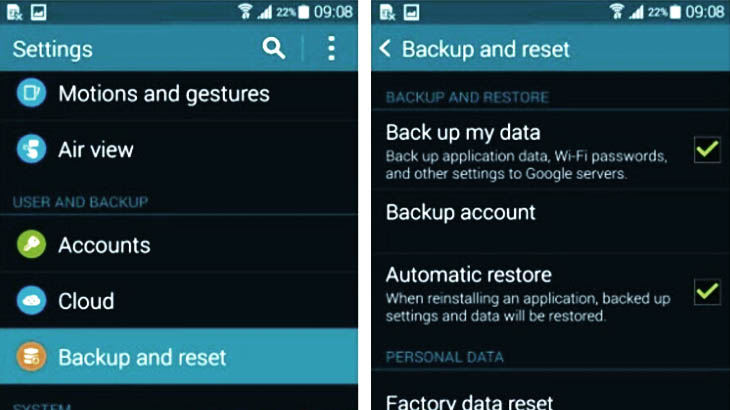
Втори вариант:
бекъп и възстановяване през Google Drive
Смартфоните, базирани на Android, имат интеграция с даден акаунт в Google. Достатъчно е да въведете данните на този акаунт в новия ви телефон, за да започне автоматично прехвърляне на определена информация. Какво точно ще се прехвърли, зависи от това, какво сте запаметявали в „облака“ от старото си устройство.
Но нека допуснем, че не сте използвали Google Drive или не сте сигурни какви данни се съхраняват онлайн. За да направите ръчен бекъп, отидете в менюто Settings. Там намерете функцията Backup & reset и следвайте инструкциите за бекъп. Функцията reset в случая не ви интересува, тъй като е за възстановяване на фабричните настройки.
Менюто на Pixel-ите с техния чист Android изглежда така:
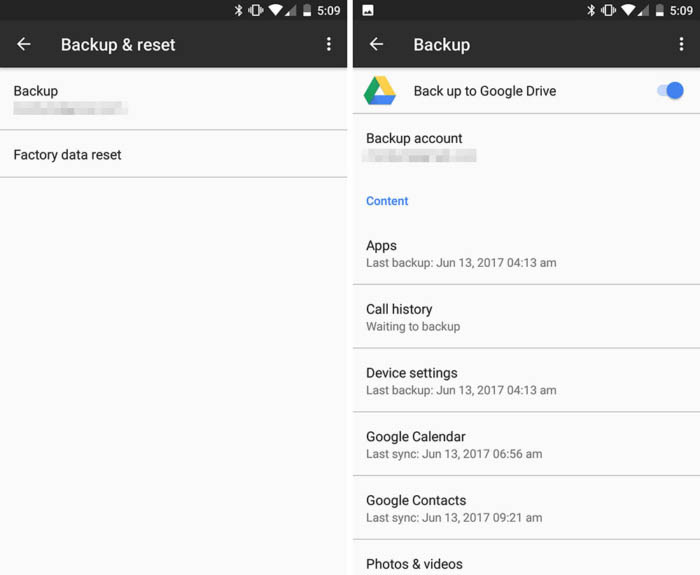
[panel style=“panel-info“]
[panel-header]
Синхронизация под iOS
[/panel-header]
[panel-content]
Прехвърлянето на информация при айфоните е аналогична с тази при Android. Разликата е, че, вместо Google Drive, ще трябва да използвате iTunes и/или iCloud.
[/panel-content]
[/panel]
За разширените ползи от синхронизацията на файлове вижте и тази статия на Ardes.bg.
 Коментари
Коментари





